윈도우11 최소 사양 및 호환성 확인 방법
윈도우11 최소 사양 및 호환성 확인 방법을 알아봅시다. 윈도우11이 출시되었지만 아직까지 윈도우11을 사용하시는 분들은 생각보다 많이 없습니다. 왜냐하면 기존 윈도우7에서 윈도우10으로 단순 업데이트하는 것과는 달리 윈도우11로 업데이트하는 것은 하드웨어적인 최소 사양이 존재하기 때문이죠.
그래서 윈도우11을 사용하고 싶어도 컴퓨터 사양이 안 돼서, 혹은 설정 방법을 몰라서 업데이트를 못하는 경우도 많습니다. 아래 자세하게 윈도우11에는 얼마큼의 최소 사양이 필요한지 확인해 보도록 하겠습니다.
1. 윈도우11 최소 사양
윈도우11 최소 요구 사양은 아래와 같습니다.
| 항목 | 최소 요구 사양 |
| 프로세서 | 64비트, 듀얼코어, 1GB 이상 CPU or SoC(System on a Chip) |
| RAM(램) | 4GB |
| 저장 공간 | 64GB |
| 시스템 펌웨어 | UEFI, 보안 부팅(Secure Boot) |
| 메인보드 | TPM(신뢰할 수 있는 플랫폼 모듈) 버전 2.0 이상 |
| 그래픽카드 | DirectX12 (WDDM 2.0 드라이버 포함) 이상 GPU |
| 디스플레이 | 대각선 길이 9인치 이상의 디스플레이, 해상도 720p(1280x720 HD 이상), 컬러 채널당 8비트 |
| 네트워크 | 인터넷 연결 및 Microsoft 계정 보유 |
듀얼코어 1GB 속도의 CPU라 실제 사양은 얼마 안 되는 것 같습니다. 그러나 시스템 펌웨어나 메인보드의 요구 사항을 보면 오래된 컴퓨터에서는 지원되지 않는 것들이기 때문에 사실상 컴퓨터를 새로 구매해야 하는 경우가 생길 수 있습니다.
위 링크로 들어가서 단축키 Ctrl+F를 눌러서 자신의 CPU가 윈도우11을 지원하는지 검색해 보실 수 있습니다. 아니면 하단에 앱을 통해서 바로 확인도 가능합니다.
2. 윈도우11 호환성 확인 방법
윈도우11 호환성 확인 방법입니다. 방법은 2가지가 있는데 마이크로소프트에서 제공하는 PC 상태 검사 앱을 이용하는 방법과 GitHub(깃허브)에 올려져 있는 WhyNotWin11 프로그램을 이용하는 방법입니다.
1. MS PC 검사 앱
먼저 마이크로소프트에 공식적으로 올라와 있는 프로그램 파일입니다. 설치 후 검사를 진행하시면 됩니다. (출처: 마이크로소프트)
위 파일을 설치하면 아래와 같은 화면으로 확인하실 수 있습니다.
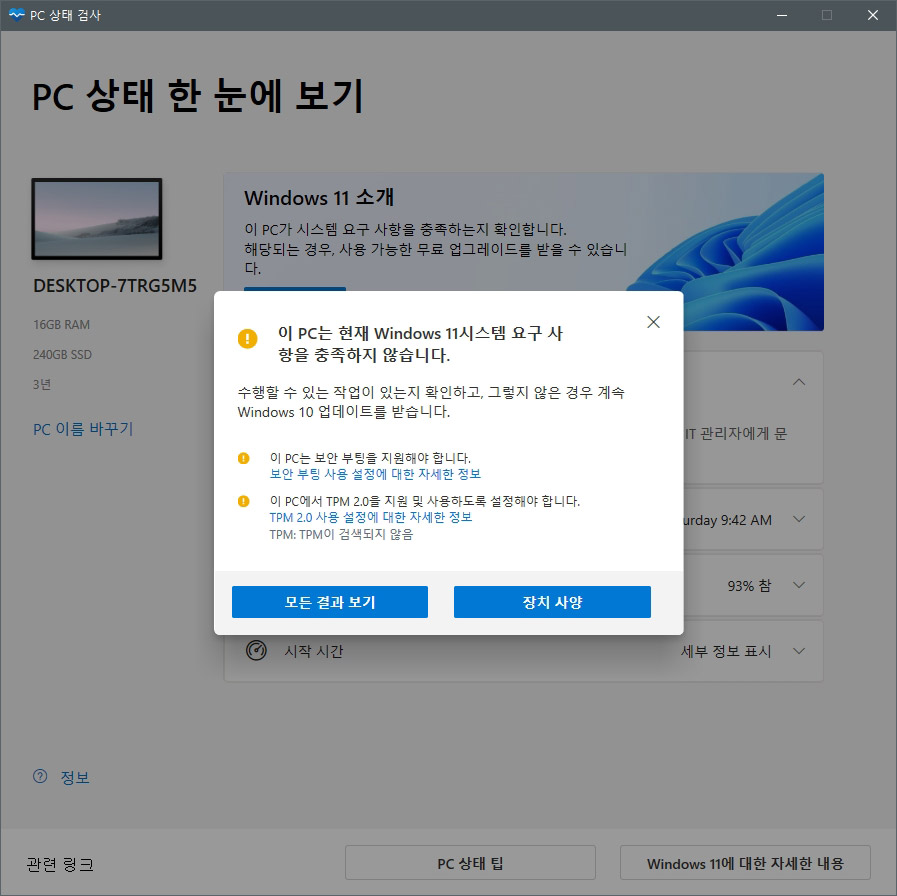
2. WhyNotWin11
두 번째로는 깃허브에 올라와있는 WhyNotWin11 체크 프로그램입니다. 아래 파일을 설치 후 실행하시면 바로 체크가 진행됩니다. (출처: 깃허브)
검사가 완료되면 아래와 같이 표시가 됩니다. 위 마이크로소프트 검사 프로그램보다 조금 더 구체적으로 표시가 되죠.
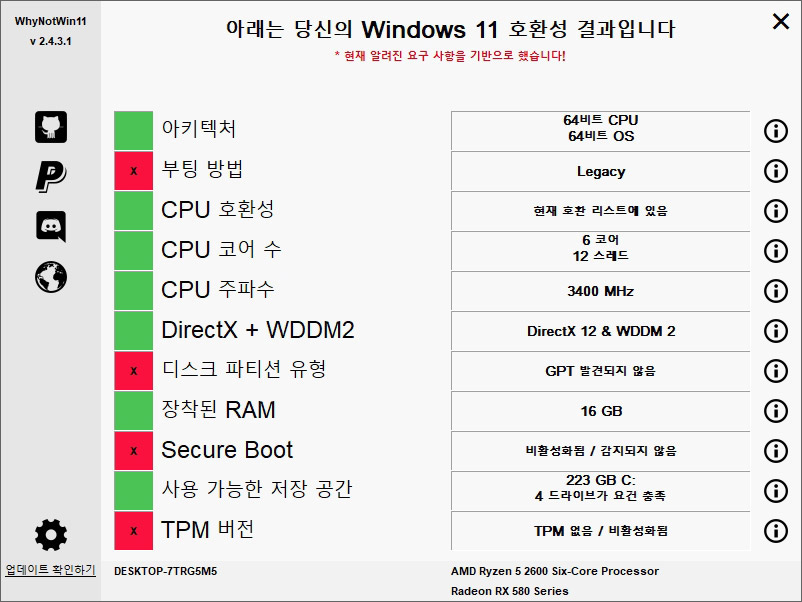
위 프로그램은 업데이트를 수동으로 진행해 주셔야 하는데 왼쪽 하단 업데이트 확인하기를 눌러서 업데이트를 하시면 됩니다.
3. 윈도우11 지금 꼭 설치해야 할까?
위 프로그램들로 검사한 후 충족되지 않는 부분을 해결하면 윈도우11 설치가 가능합니다. 그러나 컴퓨터를 잘 모르는 일반인들이 따라 하기에는 방식이 어렵기 때문에 할 수 있는 분들만 건드리시는 것이 좋습니다.
잘못 건드렸다가는 컴퓨터를 포맷하는 일이 벌어질수도 있기 때문입니다. 잘 모르시겠다면 윈도우11이 설치되는 새로운 컴퓨터를 구매하시는 것을 고려해 보시기 바랍니다.
그리고 현재 윈도우11을 꼭 사양하실 필요는 없습니다. 윈도우10이 2025년 10월 14일까지 지원되기 때문에 아직까지 기간이 3년 이상 남아있기 때문이죠. 윈도우11을 사용해보고 싶으신 분들이나 새로 컴퓨터를 구매하시는 분들이 이용하시는 것이 좋으실 것 같습니다. 이상 윈도우 11 최소 사양과 호환성 확인 방법에 대해서 알아보았습니다.





댓글